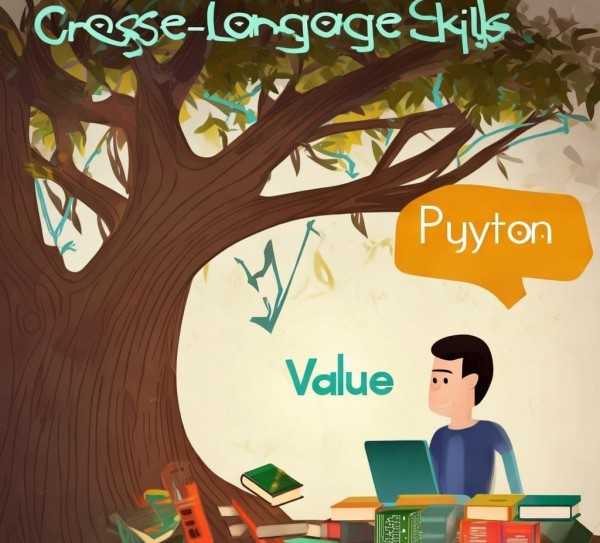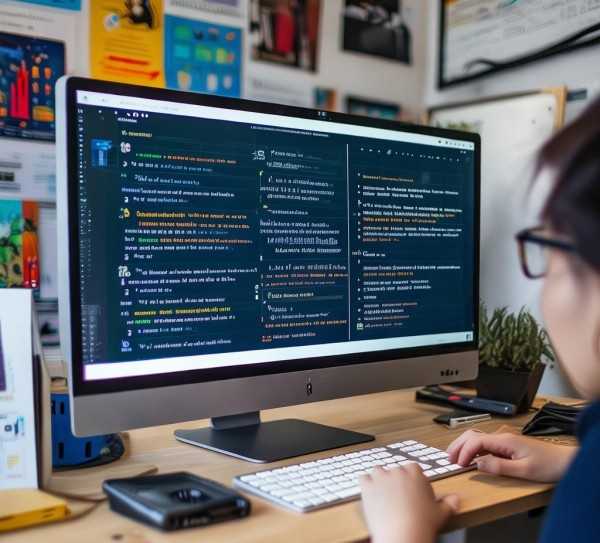
随着Windows 10系统的广泛应用,众多开发者纷纷选择在这个操作系统上开展Python编程,当系统需要重置或升级时,原有的Python开发环境可能会受到影响,本文将为您详细解析,在Windows 10系统重置后如何重新构建Python开发环境,以确保您的开发工作不受干扰。
Windows 10系统重置原因
在着手重置Windows 10系统之前,我们有必要了解为何要进行系统重置,以下是一些常见的系统重置原因:
- 系统运行缓慢,出现卡顿现象;
- 系统频繁出现蓝屏、死机等问题;
- 系统文件损坏,导致系统无法正常运行;
- 系统感染恶意软件,需要清除;
- 更新系统后,某些功能出现异常。
重置前备份Python开发环境
在进行系统重置之前,备份Python开发环境至关重要,以防止在重置过程中丢失重要数据,以下是一些备份方法:
- 备份Python安装路径下的所有文件,包括库文件、脚本文件等;
- 备份虚拟环境,如使用virtualenv或conda创建的虚拟环境;
- 备份环境变量,包括PATH、PYTHONPATH等。
重置Windows 10系统
- 打开“设置”-“更新与安全”-“恢复”,点击“重置此电脑”;
- 根据提示选择“保留我的文件,重置Windows”或“删除所有内容,将电脑恢复到出厂状态”;
- 等待系统重置完成。
重建Python开发环境
- 安装Python:下载Python安装包,按照提示进行安装,在安装过程中,注意勾选“添加Python到PATH环境变量”选项。
- 安装第三方库:使用pip命令安装所需的第三方库,例如安装requests库:
pip install requests。 - 重建虚拟环境:使用virtualenv或conda创建虚拟环境,例如使用virtualenv创建虚拟环境:
virtualenv myenv。 - 恢复备份的库文件:将备份的库文件复制到虚拟环境中的相应路径下。
- 恢复环境变量:将备份的环境变量添加到系统环境变量中。
- 恢复虚拟环境:将备份的虚拟环境文件恢复到原路径。
验证Python开发环境
- 打开命令提示符,输入
python命令,检查Python是否正确; - 输入
pip命令,检查pip是否正确; - 输入
myenv(虚拟环境名称),进入虚拟环境; - 使用pip安装第三方库,例如
pip install requests; - 编写Python代码进行测试,确保开发环境恢复正常。
在Windows 10系统重置后,重新构建Python开发环境虽然是一个相对简单的过程,但通过备份和恢复,我们可以确保在系统重置后,开发环境不受影响,希望本文能帮助您顺利完成Python开发环境的重建,在重建过程中,如果您遇到任何问题,请随时寻求帮助,祝您开发愉快!
未经允许不得转载! 作者:清风,转载或复制请以超链接形式并注明出处。
原文地址:http://www.hebshnf.com/post/462.html发布于:2025-07-09